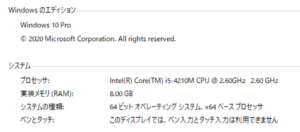Kali Linux 2021.1にGo言語をダウンロードしインストールする
スポンサーリンク
Kali Linux 2021.1にGo言語(Golang)をダウンロードしインストールしてみます。
■PC環境
Windows 10 Pro
VirtualBox6.1
Kali Linux 2021.1
■Kali Linuxを起動する
クリックすると、Kali Linuxが起動します。起動後、ログイン画面が表示されますのでユーザIDとパスワードを入力し「Log in」ボタンをクリックします。
クリックすると、Kali Linuxにログインすることができました。
ログイン後、上部メニューになる「ターミナルエミュレーター」をクリックし、ターミナルを起動します。
■Firefoxを起動
$Firefox
ターミナルを起動後、上記のコマンドを入力し、Enterキーを押します。Firefoxを起動します。
■Go言語をダウンロード
https://golang.org/doc/install
起動後、Firefoxのアドレスバーに上記のURLを記入し、Enterキーを押します。
Enterキーを押すと、「Download and install - The Go Programming Language」のページが表示されます。ページ内の「Download Go for Linux」のボタンがあるので、クリックします。
クリックすると、「You have chosen to open:」というウインドウが表示されます。ウインドウ内には、Go言語のGzipアーカイブ(go1.16.4.linux-amd64.tar.gz)が表示されていますので、「What should Firefox do with this file?」の「Save File」を選択し、「OK」ボタンをクリックします。
クリックすると、ダウンロードが開始され、しばらくするとダウンロードが完了となります。
完了後、「ダウンロード」のディレクトリ内にGo言語のGzipファイル(go1.16.4.linux-amd64.tar.gz)が置かれているので、今回は上記のディレクトリ内に移動しておきます。
移動後、再度「ターミナルエミュレーター」をクリックし、ターミナルを起動します。
■Go言語のインストールとGoの環境変数の設定
$sudo tar -C /usr/local -xzf go1.16.4.linux-amd64.tar.gz
起動後、上記のコマンドを入力し、Enterキーを押します。Enterキーを押すと、sudo権限(root権限)のパスワードを求められますので、入力し、Enterキーを押します。
$vi ~/.zshrc
Enterキーを押した後に、上記のコマンドを入力し、Enterキーを押します。viエディタで「.zshrc」を編集します。
export GOPATH=/root/go-workspace export GOROOT=/usr/local/go PATH=$PATH:$GOROOT/bin/:$GOPATH/bin
編集しますので、インサートモードで上記のコードを、「.zshrc」の最後の方に入力します。入力後、インサートモードを終了し、ファイルを保存し終了します。
$source ~/.zshrc
終了後、上記のコマンドを入力し、Enterキーを押します。なお、「~/.bashrc」で.bashrcを編集し、sourceコマンドを使用すると、下記のエラーとなります。
/home/amerrnath/.bashrc:**: command not found: shopt /home/amerrnath/.bashrc:**: command not found: shopt /home/amerrnath/.bashrc:***: command not found: shopt /usr/share/bash-completion/bash_completion:**: parse error near]
■バージョンの確認
$go version
Enterキーを押した後に、上記のコマンドを入力し、Enterキーを押します。
go version go1.16.4 linux/amd64
Enterキーを押すと、バージョンが表示されましたので、インストールは完了となります。